Hoe bekijk je het verkeer en data van 1 specifieke pagina in Google Analytics 4?
Heb je moeite met de overstap van Google Universal Analytics naar het nieuwe Google Analytics 4 (GA4)? Je bent niet de enige. Je bent gewend te werken volgens de oude structuur. En in GA4 zit alles op een andere plek. In de oude versie van Analytics kon je eenvoudig doorklikken op een specifieke URL om daar vervolgens de bijbehorende bezoekersaantallen en andere data te bekijken. In GA4 werkt ‘doorklikken’ vrijwel nergens. Onderstaand een stappenplan om te laten zien hoe je inzage krijgt van het aantal bezoekers op 1 pagina en welke verkeersbronnen dit verkeer heeft gebruikt. Zo weet je welke verkeersbronnen (Google organisch, Google Ads, social media etc) zorgen voor verkeer op de pagina.
Stappenplan – Hoe bekijk je het aantal bezoekers en verkeersbronnen op één specifieke pagina?
- Ga naar Google Analytics 4 (GA4)
- Ga links bovenin naar het huisje-icoon
- Klik op Rapporten:
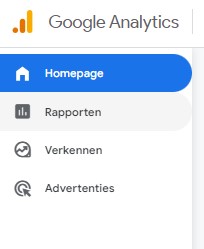
4. Klik op ‘Betrokkenheid
5. Klik op ‘Pagina’s en schermen’
6. En klik op ‘Filter toevoegen’:
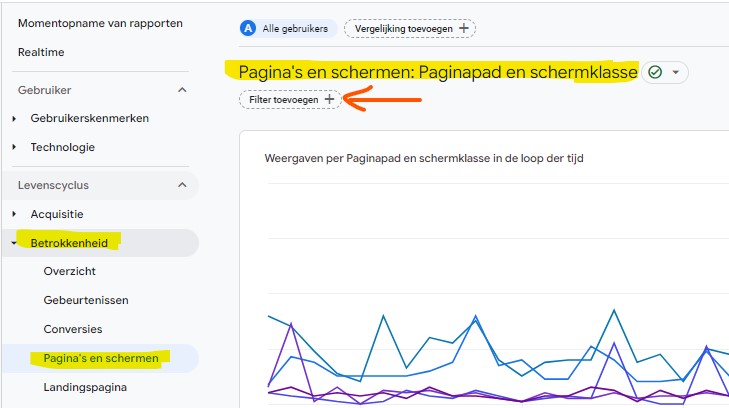
7. Rechts aan de zijkant opent het menu ‘Filter maken’
8. Als dimensie kies je ‘Paginapad en schermklasse’. (Ter info: de term ‘schermklasse’ is alleen van toepassing op mobiele apps.)
9. Kies bij zoektype op ‘eindigt met’. En vul bij ‘waarde’ de specifieke URL extensie in. Bijvoorbeeld: Als ik de resultaten wil zien van deze specifieke URL: https://www.bovenaaninternet.nl/blog/. Dan vul ik bij waarde in ‘blog/’
10. Klik op de blauwe button ‘Toepassen’
11. Je ziet nu alleen het verkeer voor de gefilterde pagina. Wil je hier ook verkeersbronnen aan toevoegen? Klik op het + icoon:
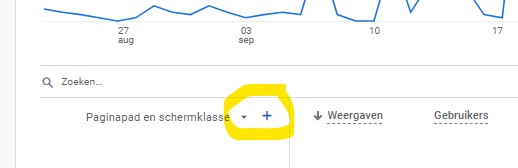
12. Ga naar ‘Verkeersbron’ en kies ‘Sessiebron/-medium’.
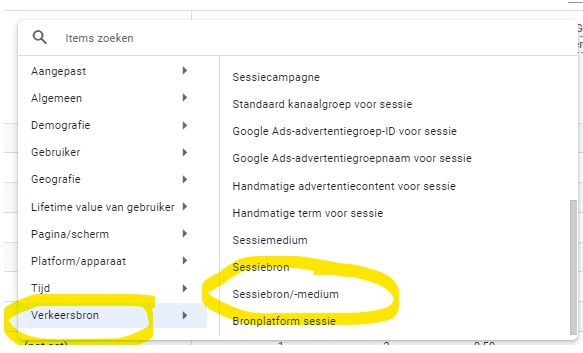
13. Klaar! Je ziet nu voor de geselecteerde pagina de sessiebron en sessiemedium.
Bekijk het blog voor meer artikelen over GA4 en SEO.